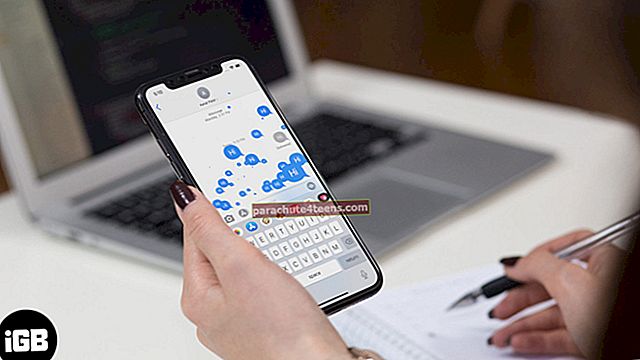Pilnīgi jauns App Store izskats mani ir iespaidojis jau no vārda go. Populārāko lietotņu un spēļu izpēte tagad ir kļuvusi nedaudz vienkāršāka. Lai veiktu izmaiņas, cilnē Atjauninājumi sadaļa “Pirkts” vairs neatrodas. Lai skatītu visas iegādātās lietotnes operētājsistēmā iOS 13, jums jāiet uz savu iCloud profilu, kas ir redzams pašā App Store.
Kad esat piekļuvis visiem iepriekšējiem pirkumiem, varat tos viegli atkārtoti lejupielādēt tāpat kā iepriekš. Jūs pārbaudīsit arī visas iegādātās lietotnes, kas nav pieejamas jūsu ierīcē. Turklāt lietotņu atkārtotas lejupielādes process no citiem ģimenes locekļiem ir palicis nemainīgs.
Kā apskatīt un atkārtoti lejupielādēt iOS 13 iegādātās lietotnes iPhone vai iPad ierīcēs
- Kā apskatīt visas iPhone un iPad iegādātās lietotnes
- Kā atkārtoti lejupielādēt iOS 13 iegādātās lietotnes iPhone un iPad ierīcēs
- Kā lejupielādēt saturu no ģimenes locekļiem operētājsistēmā iOS 13 ierīcēs iPhone un iPad
Kā apskatīt visas iPhone un iPad iegādātās lietotnes
Piezīme: Ja esat Apple Music dalībnieks, vienumi, kurus lejupielādējāt bezsaistē, neparādīsies jūsu iegādātajā sadaļā.
1. solis. Uzsākt Aplikāciju veikals savā iOS ierīcē.

2. solis. Pēc tam pieskarieties savam profila bilde augšējā labajā stūrī. Pārliecinieties, ka esat pierakstījies savā iCloud kontā, ja vēl neesat to izdarījis.

3. solis. Tagad jums jāpieskaras Iegādāts.

4. solis. Pieskarieties Mani pirkumi.

5. solis. Tālāk jūs redzēsiet visu sarakstu iegādātās lietotnes šajā ierīcē.

Ja vēlaties piekļūt visām iegādātajām lietotnēm, kuras nav šajā ierīcē, pieskarieties Nav šajā iPhone / iPad cilne augšpusē. Tas parādīs to lietotņu sarakstu, kuras esat iegādājies, izmantojot to pašu Apple ID.

Kā atkārtoti lejupielādēt iOS 13 iegādātās lietotnes iPhone un iPad ierīcēs
1. solis. Atvērt Aplikāciju veikals → Profila bilde → Iegādāts.

2. solis. Nākamajā ekrānā jūs redzēsit savu lietotņu sarakstu nopirkts.

Ja vēlaties piekļūt lietotnēm, kuras nav šajā ierīcē, atlasiet Nav šajā iPhone.

3. solis. Pēc tam pieskarieties lejupielādes pogai blakus vēlamajai lietotnei atkārtoti lejupielādēt.

Kā lejupielādēt saturu no ģimenes locekļiem operētājsistēmā iOS 13 ierīcēs iPhone un iPad
1. solis. Uzsākt Aplikāciju veikals lietotne iOS ierīcē → Tagad pieskarieties savam profila bilde no augšējā labā stūra → Ja neesat pierakstījies App Store, dariet to tūlīt → Pieskarieties Iegādāts.

2. solis. Pēc tam pieskarieties tā dalībnieka vārdam, kura saturu vēlaties lejupielādēt.

3. solis. Pēc noklusējuma jūs redzēsiet visu iegādāto lietotņu sarakstu. Ja vēlaties pārbaudīt lietotnes, kas šajā ierīcē nav pieejamas, augšpusē noteikti atlasiet cilni Nav šajā iPhone / iPad.
Lai lejupielādētu jebkuru lietotni / spēli, vienkārši pieskarieties lejupielādes pogai blakus katram saturam. Pēc tam ievadiet savu iCloud paroli, lai apstiprinātu instalēšanu.

Iesaiņošana
Manuprāt, App Store jaunais dizains ir diezgan labs. Tas nedaudz atvieglo lietotņu izpēti. Kāda ir jūsu attieksme pret to?
Īss ieskats šajos tikpat noderīgajos ceļvežos:
- Nosūtiet iMessage uzlīmju paku kā dāvanu
- Kā nosūtīt / saņemt Apple Pay Cash
- Kā koplietot iegādātās iPhone lietotnes ar ģimenes locekļiem